如何使用ISO下载和安装Windows 11 ARM
虽然它并不完美,但您仍然可以在基于 ARM 的设备上下载和安装 Windows 11。
基于 Windows 10 ARM 的 PC 存在许多限制。 随着 Windows 11 ARM 的发布,微软改进了一些限制,因为它现在支持 64 位应用程序等。
如果您使用的是不受支持的基于 ARM 的 PC,或者想在您的 Mac 计算机上安装 Windows 11,本指南将有所帮助。 在这里,我们向您展示如何下载和安装带有 ISO 的 Windows 11 ARM。 我们还简要讨论了如何使用ISO下载和安装Windows 11 ARM
推荐:如何修复Windows上McUICnt.exe Entry Point Not Found错误
Windows 11 可以在 ARM 上运行吗?
与其前身一样,微软流行操作系统的最新版本可以在兼容的 ARM 设备上运行。 但是,Windows 11 现在为 ARM 设备使用新的 ARM64EC 应用程序二进制接口 (ABI)。 它可以帮助开发人员实现本机速度,并使其与 x64 应用程序及其依赖项兼容。
微软在其 Windows 博客上详细解释了 ARM64EC 及其潜力。
如果您的基于 ARM 的设备尚未正式收到升级,或者想要在基于 ARM 的 Mac 上安装 Windows 11,则可以使用 Windows 11 ARM64 ISO 文件来执行此操作。 也就是说,Windows 11 和 M1 Mac 带来了一些您应该注意的额外挑战。
基于 Windows 11 ARM 的 PC 有哪些限制?
基于 Windows 10 ARM 的 PC 的最大限制是它与 64 位 Windows 应用程序不兼容。 Microsoft 已通过在 Windows 11 中为新的 ARM64EC ABI 放弃已编译的混合可移植可执行文件 (CHPE) 来解决此问题。
然而,当您在基于 ARM 的设备上运行 Windows 11 时,您会遇到一些其他限制。 大多数限制都在软件方面,如下所列:
- 基于 ARM 的 PC 尚不支持 Windows 传真和扫描功能。
- 某些第三方防病毒程序可能无法在基于 ARM 的 PC 上运行。 您可以使用内置的 Windows 安全解决方案作为替代方案。
- 除非开发人员为应用程序开发了 ARM 特定的驱动程序,否则使用 OpenGL 3.4 或更高版本的游戏将无法运行。
- 仅当所需的驱动程序内置于 Windows 11 中或您的设备制造商已为 ARM 设备开发驱动程序时,外围设备和设备才能工作。
如何下载 Windows 11 ARM64 ISO
要在兼容 ARM 的设备上安装 Windows 11,您将需要 ARM 版本的 Windows 11。您可以使用 UUP Dump 下载最新和旧版本的 Windows 11 ARM64 ISO。 您也可以使用它来下载 Windows 11 Insider ISO,而无需加入 Insider 程序。
要下载 Windows 11 ARM ISO:
- 转到 UUP 转储页面。
- 输入 win 11 在搜索栏中并点击 进入 查看搜索结果。
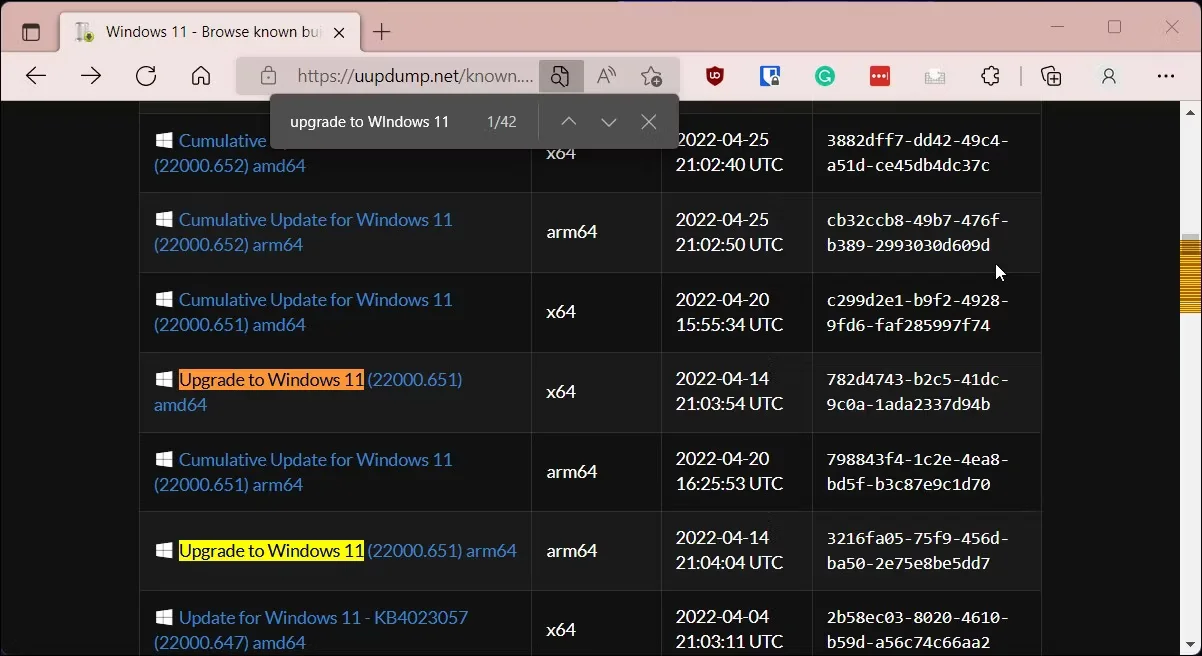
- 出现搜索页面时,查找 视窗 11 ARM64 构建并单击要下载的构建。 你可以按 Ctrl + F 打开 发现者 并输入 升级到 Windows 11 找到所有构建。 确保它是一个 arm64 构建而不是标准的 x64。
- 在下一页上,单击 语 下拉菜单并选择您的首选语言。 如果你想 英语将其保留为默认值。
- 点击 下一个.
- 现在您需要选择要下载的版本。 选择 win首页 并点击 下一个.
- 接下来,根据 下载方法, 选择 下载并转换为 ISO。
- 接下来,根据 转换选项, 选择 包括更新 并将其他选项保留为默认值。
- 在右侧窗格中,您可以查看有关 ISO 包的信息,包括总下载大小等。
- 要下载 ISO 文件,请单击 创建下载包. UUP Dump 会将包含 ISO 下载包的 zip 文件下载到您的硬盘。
- 解压缩 zip 文件以找到其中的文件。
- 接下来,双击 uup_download_windows.cmd 文件。 如果您看到 Microsoft Defender SmartScreen,请单击 更多信息,然后点击 Run anyway。
- UUP Dump 将在 Windows 终端中运行脚本并下载必要的文件。 下载后,终端窗口将变为蓝色,表示 ISO 构建过程正在进行中。
- 出现提示时,按 0 退出。
UUP Dump 会将 ISO 保存到您最初提取的文件夹中。 您现在可以使用它来创建可启动的 USB 驱动器来安装 Windows 11 以安装在虚拟机上。 您还可以使用 Windows 11 ARM ISO 通过 Mac 创建可启动的 Windows 11 USB。
将基于 ARM 的 PC 升级到 Windows 11
以上是如何使用ISO下载和安装Windows 11 ARM的全部内容,如果您使用运行 Snapdragon 850、7c 及更高版本和 8cx 及更高版本的基于 ARM 的设备,您可能会使用 ISO 升级到 Windows 11。 此外,运行 SQ1 和 SQ2 芯片组的 Microsoft Surface Pro 设备也可能支持升级。
